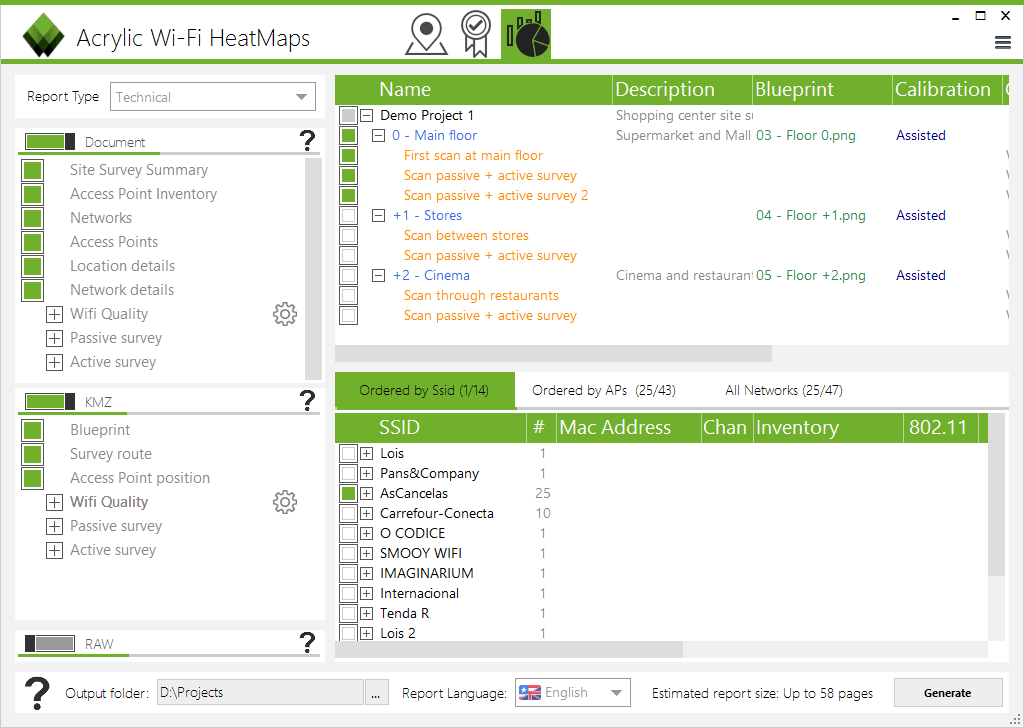Wie man einen Report zur WLAN-Abdeckung erstellt (Site Survey Report)
In vorhergehenden Artikeln haben wir gelernt, wie man ein WLAN-Site Survey Projekt mit Acrylic Wi-Fi Heatmaps kreiert, wie man eine Karte zur Site Survey Analyse einstellt und wie man daraufhin Heatmaps zur WLAN-Abdeckung erstellen kann.
Der letzte Schritt einer WLAN-Abdeckungsstudie (Site Survey) ist es, einen WLAN-Abdeckungsreport mit den während der Analyse erhaltenen Ergebnisse zu erstellen und die Karten zur WLAN-Abdeckung mit den erhaltenen Daten auszufüllen.
Um die WLAN-Reports mit Acrylic Wi-Fi Heatmaps zu vervollständigen ist es notwendig, dass folgende Bedingungen erfüllt sind:
- Projekt: Ein Projekt zur Site Survey mit mindestens einem Standort muss erstellt sein.
- Messungen: Es muss mindestens eine mit dem Standort verbundene Messung vorhanden sein. Die Messungen sind geolokalisierte Erfassungen des WLAN-Traffics über die Funktionen „Online Karten“ (Satelliten) oder „Gebäudepläne“(Blueprint) aus dem Surveybereich.
Einstellungen zum Report über die WLAN-Abdeckung und Heatmaps
Folgende Eigenschaften können in einem Report zur WLAN-Abdeckung enthalten sein und sind über das Menü „Reports“ konfigurierbar:
- Feste Standorte des Projekts, die in dem Report aufgenommen wurden
- Mit jedem Standort verbundene Scans
- Zugriffspunkte (BSSID) oder WLAN-Netze (SSID) zum Einfügen in den Report
- Logo des Unternehmens, das auf der Startseite des WLAN-Reports erscheint.
- Abschnitte des Reports mit verschiedenen Versionen der WLAN-Karten und ihren Eigenschaften.
- Sprachauswahl des Reports zur WLAN-Abdeckung (spanisch, englisch, deutsch oder französisch)
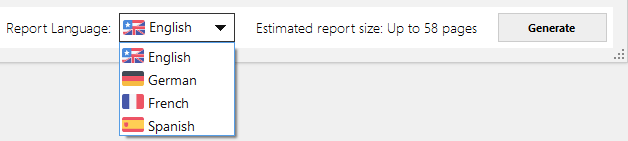 Die beiden Arten der Reports, die erstellt werden können sind im Word-Format, welche kompatibel mit Microsoft Office sind, sowie das KMZ-Format, um die Ergebnisse über Google Earth einsehen zu können.
Die beiden Arten der Reports, die erstellt werden können sind im Word-Format, welche kompatibel mit Microsoft Office sind, sowie das KMZ-Format, um die Ergebnisse über Google Earth einsehen zu können.
Die Auswahl der Zugriffspunkte die im Report enthalten sind, können über 3 Wege erfolgen:
- Über SSID geordnet: die Reports sind über die Namen der WLAN-Netze geordnet
- Über AP geordnet: sie sind nach vorhandenen Zugriffspunkten geordnet
- Alle Netze: eine komplette Liste von allen Zugriffspunkten ist vorhanden
In der nach physischen AP geordneten Ansicht würde in einer Liste mit Zugriffspunkten die letzte Ziffer der MAC Adresse angezeigt werden (BSSID). Ein reeller Zugriffspunkt würde 6 virtuelle Zugriffspunkte erschaffen, die sich über 4 Netze auf 2.4Ghz und dieselben 4 Netze auf 5Ghz ausweitet.
Inkludierte Karten im Report zur WLAN-Abdeckung
In dem ausklappbaren Bereich “Report Generator“ werden alle von Acrylic WiFi Heatmaps unterstützten Karten und Reports gezeigt, darunter ein Inventar der beobachteten Netze, die verfolgten Routen der Site Survey, das Inventar der Messpunkte und mehr. 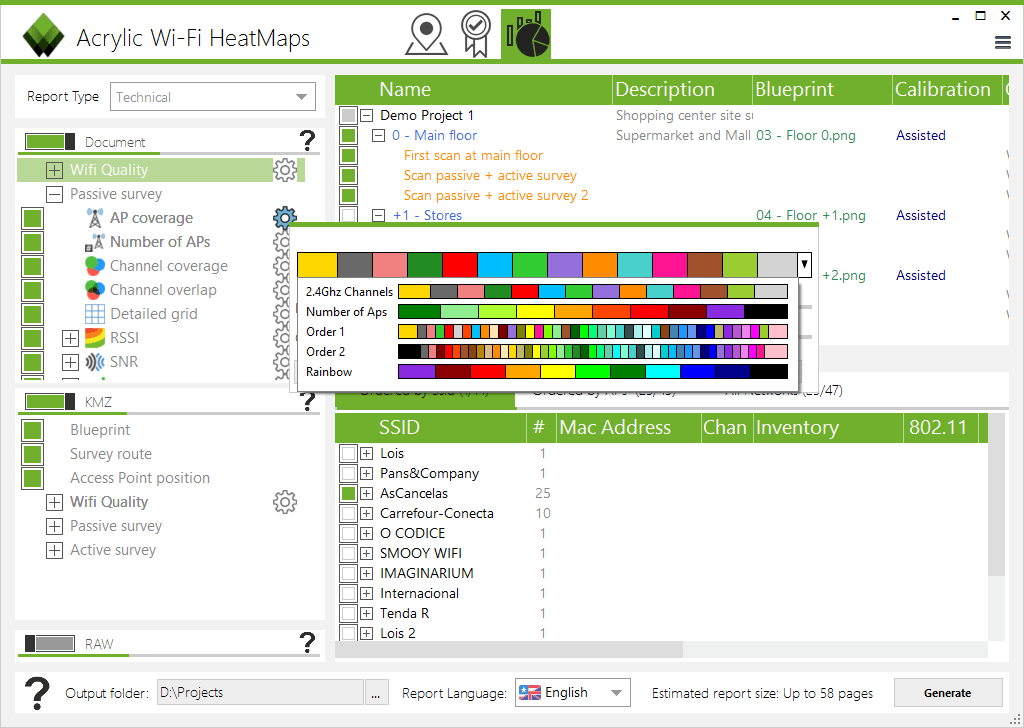 Die Konfiguration des Bereichs WLAN-Site Survey Reports ist sehr flexibel und hat besondere Features, wie eine Farbskala oder ein Ranking von Signalstärken.
Die Konfiguration des Bereichs WLAN-Site Survey Reports ist sehr flexibel und hat besondere Features, wie eine Farbskala oder ein Ranking von Signalstärken. 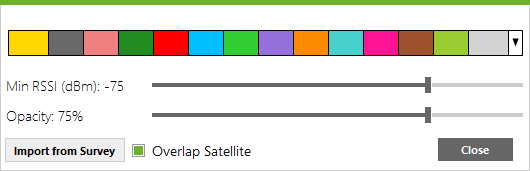 Diese Farbskala ist je nach Karte unterschiedlich.
Diese Farbskala ist je nach Karte unterschiedlich. 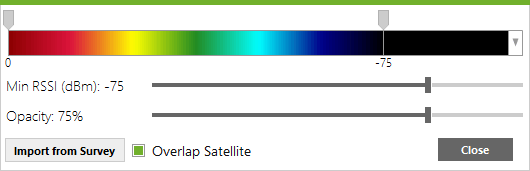 Nachdem alle gewünschten Bereiche ausgewählt wurden, wird mit einem Klick auf “Generate” der Report zur WLAN Abdeckung erstellt. Für jeden Zugriffspunkt sollten verschiedene Karten zur Abdeckung erstellt werden.
Nachdem alle gewünschten Bereiche ausgewählt wurden, wird mit einem Klick auf “Generate” der Report zur WLAN Abdeckung erstellt. Für jeden Zugriffspunkt sollten verschiedene Karten zur Abdeckung erstellt werden. 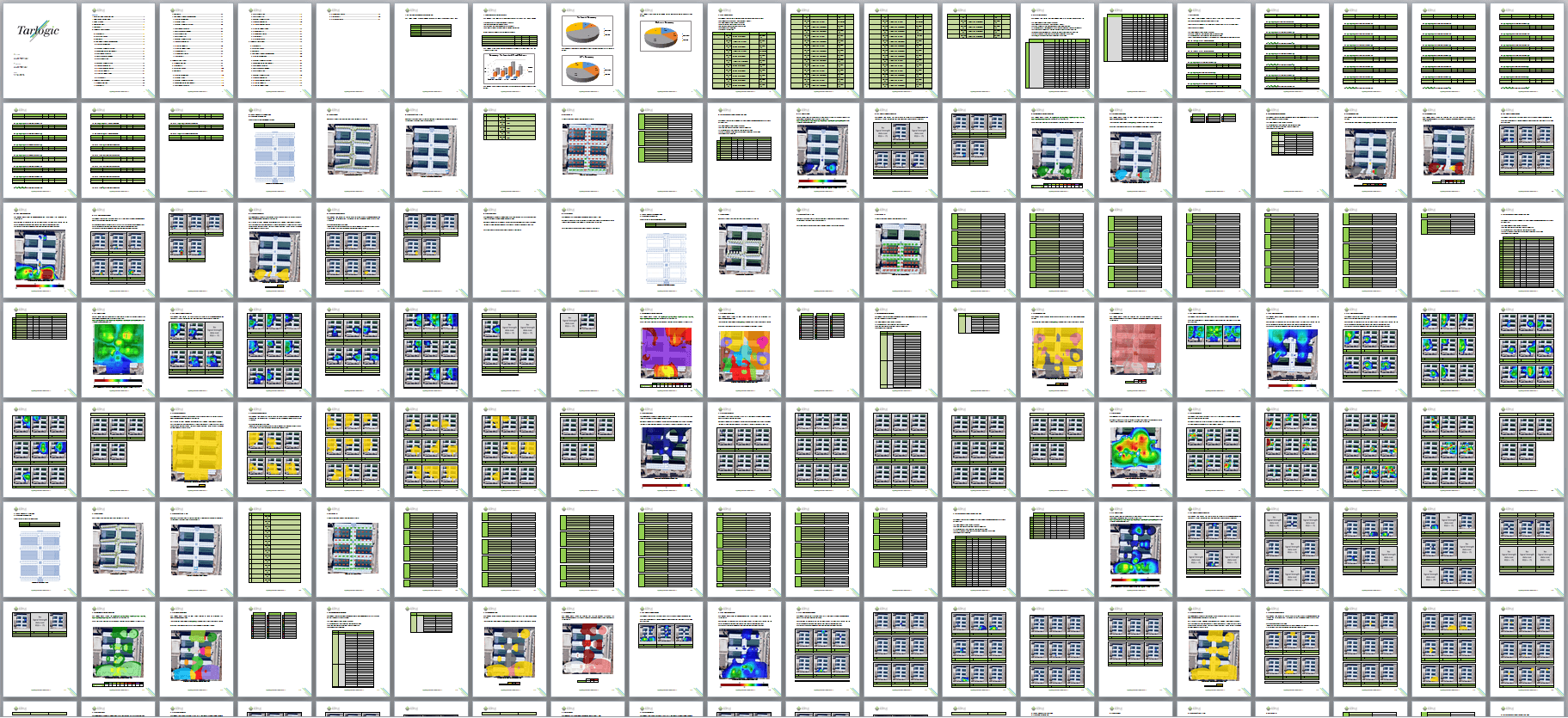 Über Google Earth lassen sich ebenfalls die erstellten Ergebnisse zu jedem WLAN-Zugriffspunkt visualisieren.
Über Google Earth lassen sich ebenfalls die erstellten Ergebnisse zu jedem WLAN-Zugriffspunkt visualisieren. 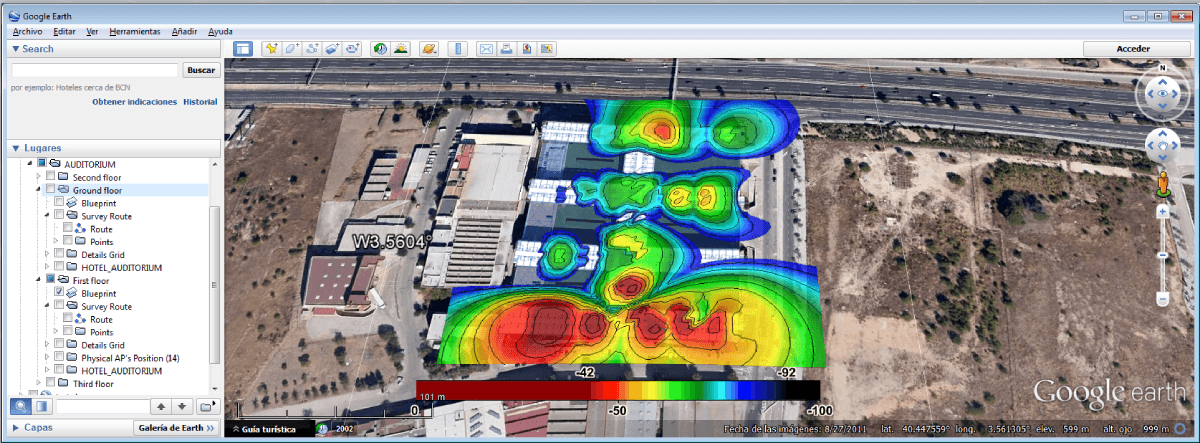 Sie können Reports zur WLAN-Abdeckung die von Acrylic Wi-Fi Heatmaps unter realen Umgebungsbedingungen erstellt wurden, abrufen und herunterladen.
Sie können Reports zur WLAN-Abdeckung die von Acrylic Wi-Fi Heatmaps unter realen Umgebungsbedingungen erstellt wurden, abrufen und herunterladen.
Folgende Artikel können als Softwaretutorial zur Site Survey Acrylic Wi-Fi Heatmaps ebenfalls interessant sein:
- Wie man ein Projekt zur WLAN-Site Survey erstellt
- Wie man eine Karte zur Analyse einer Site Survey einstellt
- Wie man eine WLAN-Heatmap erstellt
- Report zur WLAN-Abdeckung (site survey)
- 3D Abdeckungskarten